Distribuire un cluster Big Data di SQL Server con un notebook di Azure Data Studio
Si applica a: SQL Server 2019 (15.x)
Importante
Il componente aggiuntivo per i cluster Big Data di Microsoft SQL Server 2019 verrà ritirato. Il supporto per i cluster Big Data di SQL Server 2019 terminerà il 28 febbraio 2025. Tutti gli utenti esistenti di SQL Server 2019 con Software Assurance saranno completamente supportati nella piattaforma e fino a quel momento il software continuerà a ricevere aggiornamenti cumulativi di SQL Server. Per altre informazioni, vedere il post di blog relativo all'annuncio e Opzioni per i Big Data nella piattaforma Microsoft SQL Server.
SQL Server fornisce un'estensione per Azure Data Studio contenente notebook di distribuzione. Un notebook di distribuzione include codice e documentazione che è possibile usare in Azure Data Studio per creare un cluster Big Data di SQL Server.
Introdotti inizialmente come progetto open source, i notebook sono stati implementati in Azure Data Studio. È possibile usare markdown per testo nelle celle di testo e uno dei kernel disponibili per scrivere codice nelle celle di codice.
È possibile usare notebook per distribuire cluster Big Data di SQL Server.
Prerequisiti
Per avviare il notebook, è necessario soddisfare i prerequisiti seguenti:
- Versione più recente della build Insider di Azure Data Studio installata
Oltre ai prerequisiti precedenti, la distribuzione di un cluster Big Data richiede anche:
Avviare il notebook
Avviare Azure Data Studio.
Nella scheda Connessioni fare clic sui puntini di sospensione (...) e quindi selezionare Deploy SQL Server (Distribuisci SQL Server).
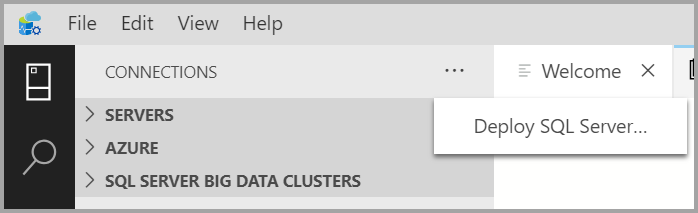
Dalle opzioni di distribuzione selezionare SQL Server Big Data Cluster (Cluster Big Data di SQL Server).
In Destinazione di distribuzione, sotto la voce Opzioni, selezionare New Azure Kubernetes Cluster (Nuovo cluster Azure Kubernetes) oppure Existing Azure Kubernetes Service cluster (Cluster del servizio Azure Kubernetes esistente).
Accettare l'informativa sulla privacy e le condizioni di licenza.
Questa finestra di dialogo permette anche di verificare se nell'host sono presenti gli strumenti necessari per il tipo di distribuzione SQL scelto. Il pulsante Seleziona non è abilitato fino al completamento del controllo degli strumenti.
Fare clic sul pulsante Seleziona. Questa azione avvia l'esperienza di distribuzione.
Impostare il modello di configurazione della distribuzione
È possibile personalizzare le impostazioni del profilo di distribuzione seguendo le istruzioni di seguito.
Modello di configurazione di destinazione
Selezionare il modello di configurazione di destinazione dai modelli disponibili. I profili disponibili vengono filtrati in base al tipo di destinazione di distribuzione scelto nella finestra di dialogo precedente.
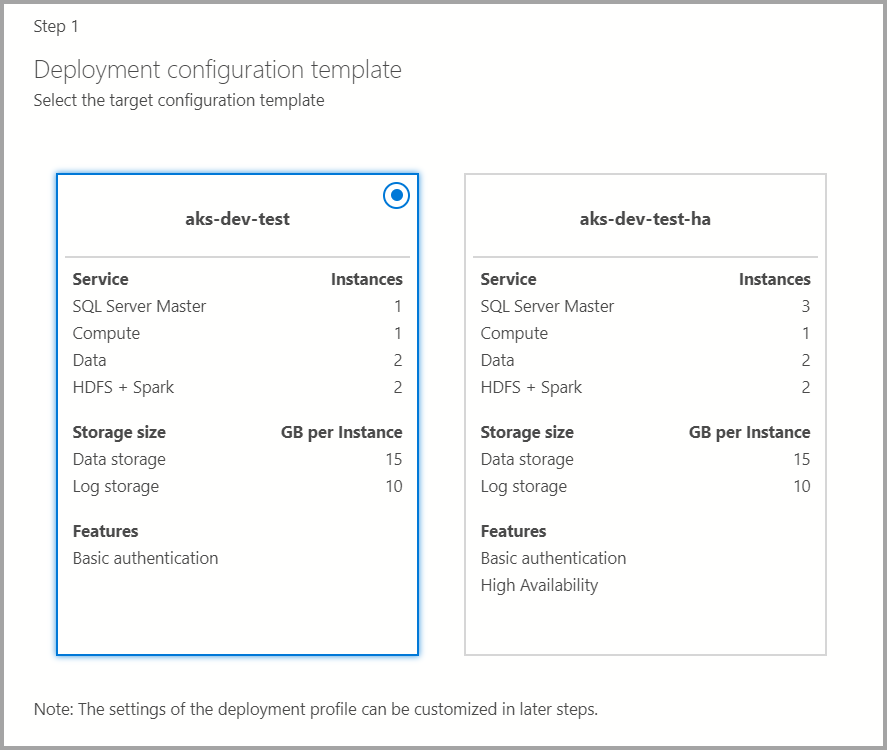
Impostazioni di Azure
Se la destinazione di distribuzione è un nuovo servizio Azure Kubernetes, per creare il cluster del servizio Azure Kubernetes sono necessarie informazioni aggiuntive, tra cui l'ID sottoscrizione di Azure, il gruppo di risorse, il nome del cluster del servizio Azure Kubernetes, il numero di macchine virtuali, le dimensioni e altre informazioni.
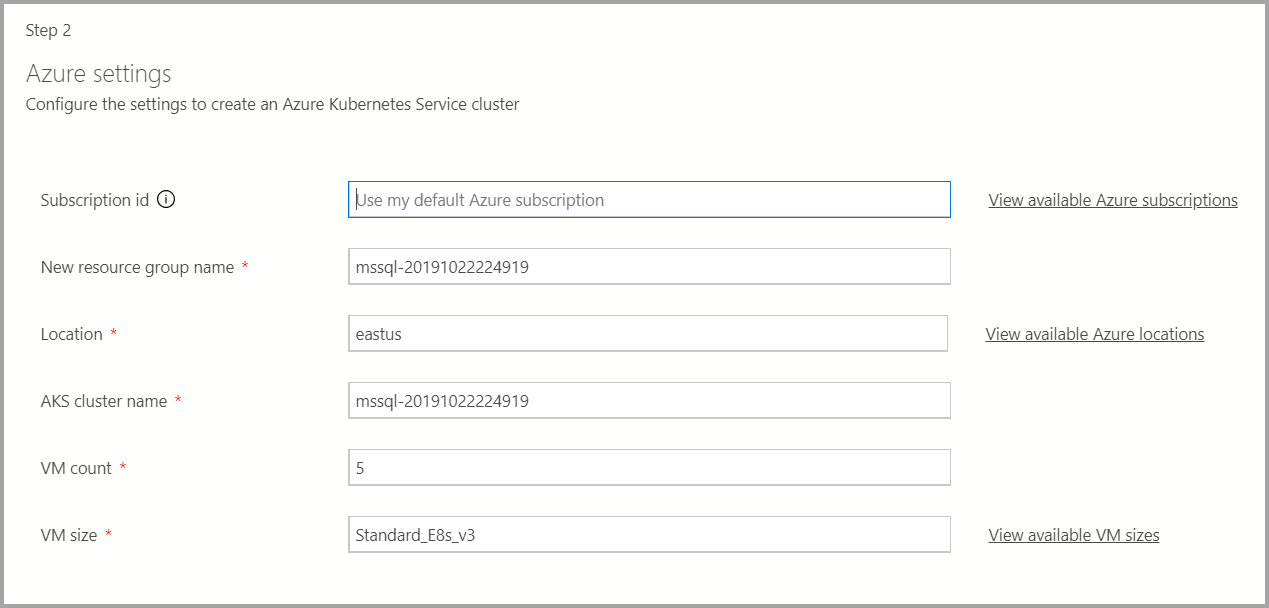
Se la destinazione di distribuzione è un cluster Kubernetes esistente, la procedura guidata chiede il percorso del file config kube per importare le impostazioni del cluster Kubernetes. Assicurarsi che sia selezionato il contesto del cluster appropriato in cui possa essere distribuito il cluster Big Data di SQL Server 2019.
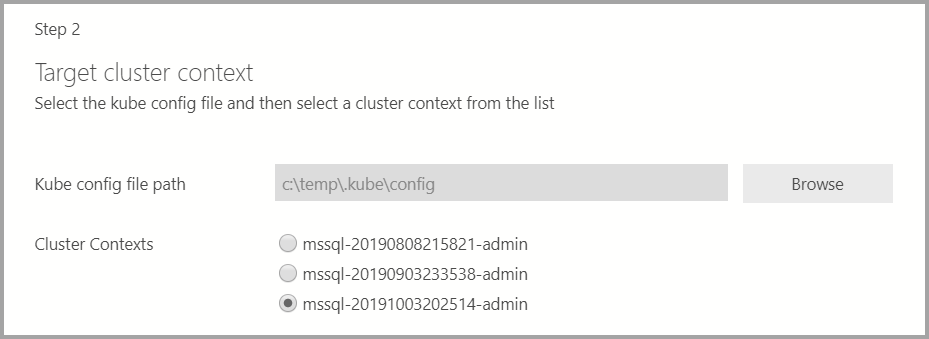
Impostazioni del cluster, di Docker e di Active Directory
Immettere il nome del cluster per il cluster Big Data, un nome utente amministratore e una password. Lo stesso account viene usato per il controller e SQL Server.
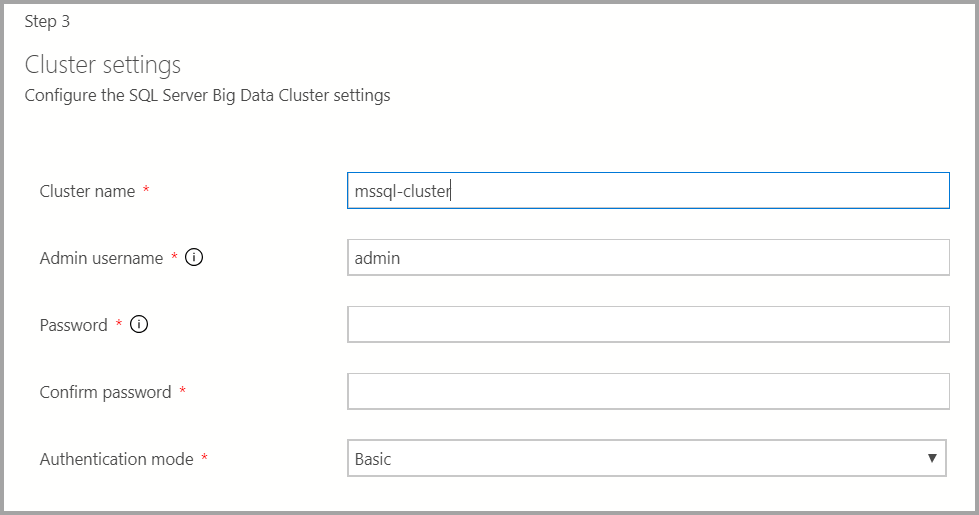
Immettere le impostazioni di Docker appropriate.
Importante
Assicurarsi che il valore del campo del tag immagine sia il più recente: 2019-CU13-ubuntu-20.04
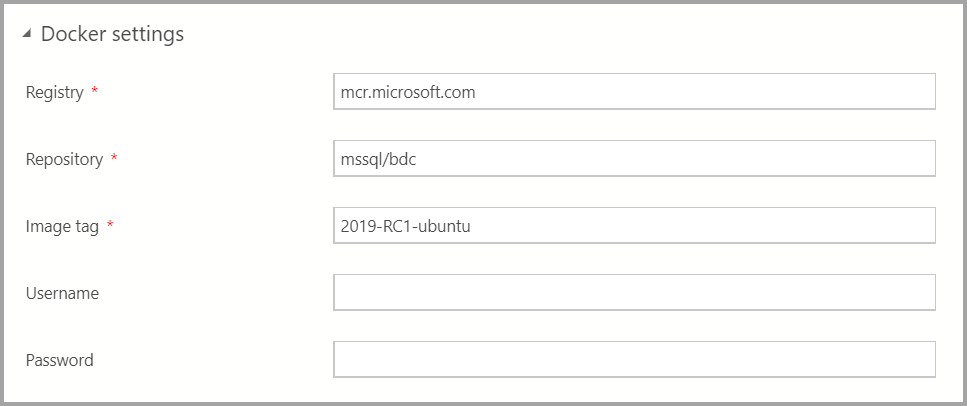
Se l'autenticazione di Active Directory è disponibile, immettere le impostazioni di Active Directory.
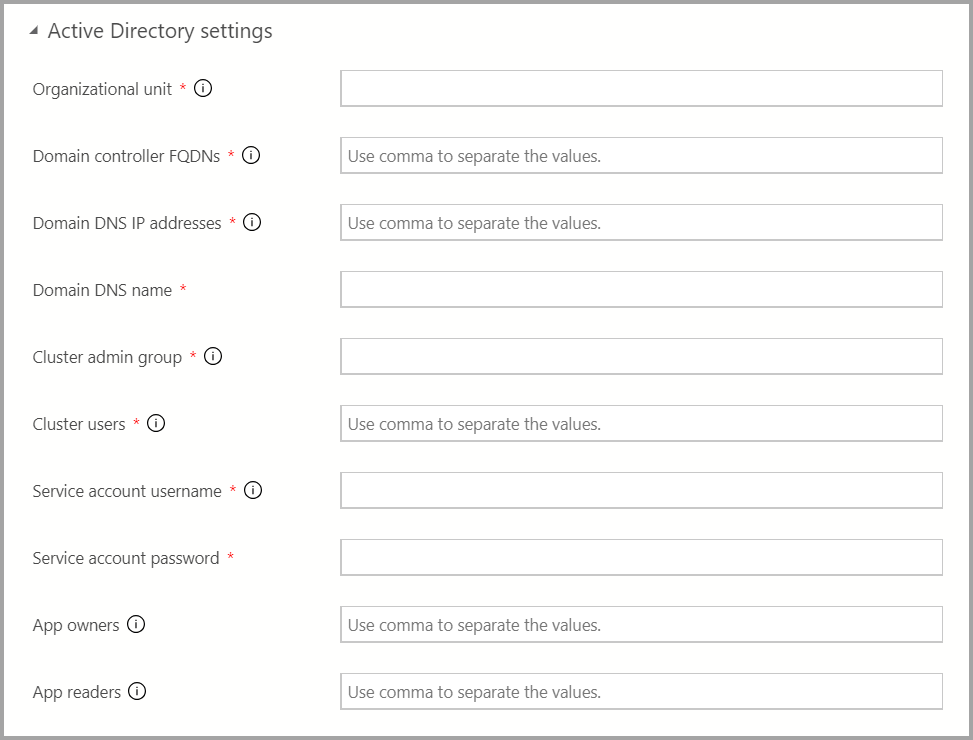
Impostazioni del servizio
Questa schermata contiene gli input per le diverse impostazioni, tra cui Scala, Endpoint, Archiviazione e altre impostazioni di archiviazione avanzate. Immettere i valori appropriati e selezionare Avanti.
Impostazioni di ridimensionamento
Immettere il numero di istanze di ognuno dei componenti del cluster Big Data.
È possibile includere un'istanza di Spark insieme ad HDFS. Questa viene inclusa nel pool di archiviazione o autonomamente nel pool Spark.
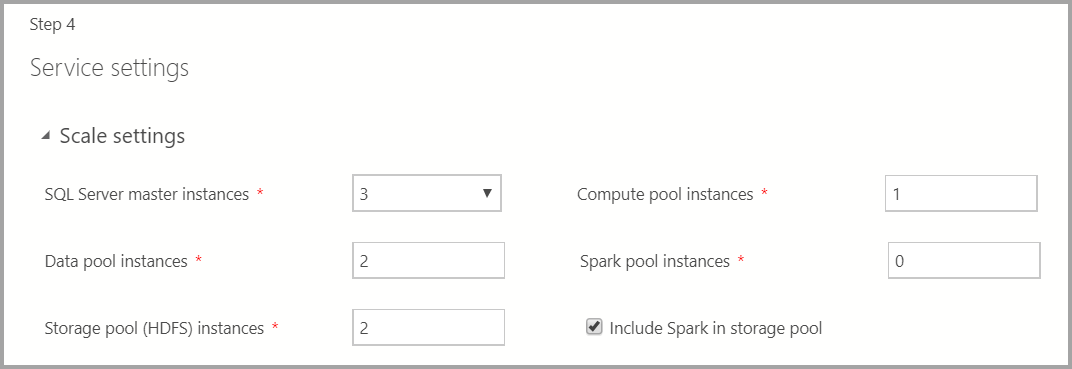
Per altre informazioni su ognuno di questi componenti, è possibile fare riferimento a Istanza master, Pool di dati, Pool di archiviazione o Pool di calcolo.
Impostazioni endpoint
Gli endpoint predefiniti vengono immessi automaticamente. Tuttavia, possono essere modificati in base alle esigenze.
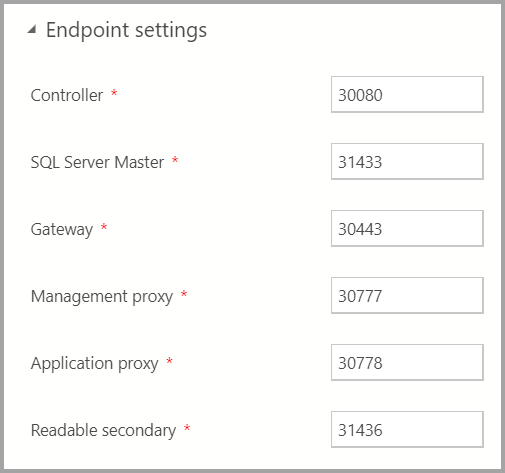
Impostazioni di archiviazione
Le impostazioni di archiviazione includono le dimensioni della classe di archiviazione e dell'attestazione per dati e log. Le impostazioni possono essere applicate ai pool di archiviazione, di dati e dell'istanza master di SQL Server.

Impostazioni di archiviazione avanzate
È possibile aggiungere altre impostazioni di archiviazione in Advanced storage settings (Impostazioni di archiviazione avanzate)
Pool di archiviazione (HDFS)
Pool di dati
Istanza master di SQL Server

Riepilogo
Questa schermata contiene il riepilogo di tutto l'input fornito per distribuire il cluster Big Data. I file di configurazione possono essere scaricati tramite il pulsante Save config files (Salva file di configurazione). Selezionare Genera script nel notebook per inserire lo script dell'intera configurazione della distribuzione in un notebook. Quando il notebook è aperto, selezionare Esegui celle per avviare la distribuzione del cluster Big Data nella destinazione selezionata.
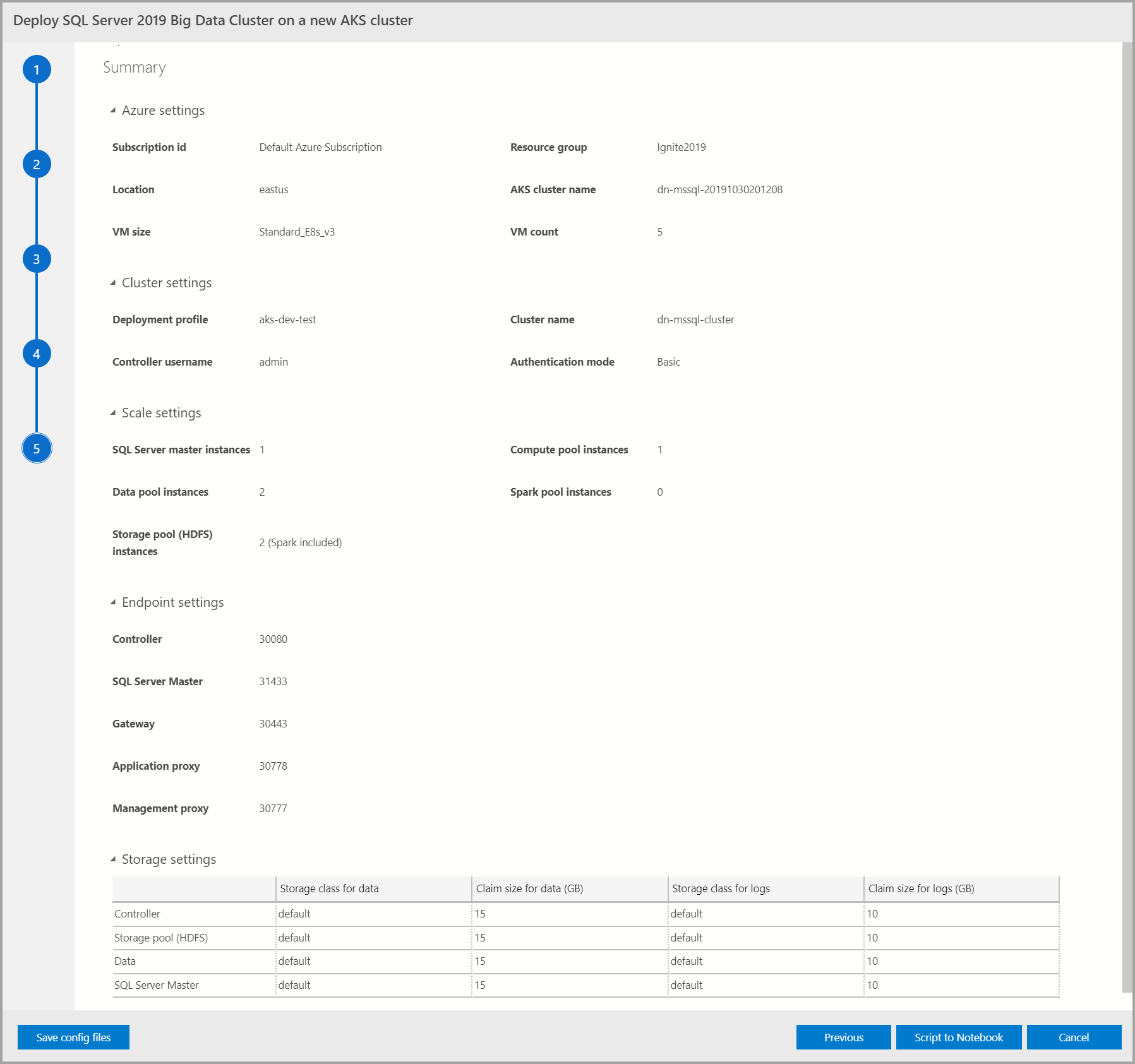
Passaggi successivi
Per altre informazioni sulla distribuzione, vedere le linee guida per la distribuzione di cluster Big Data di SQL Server.